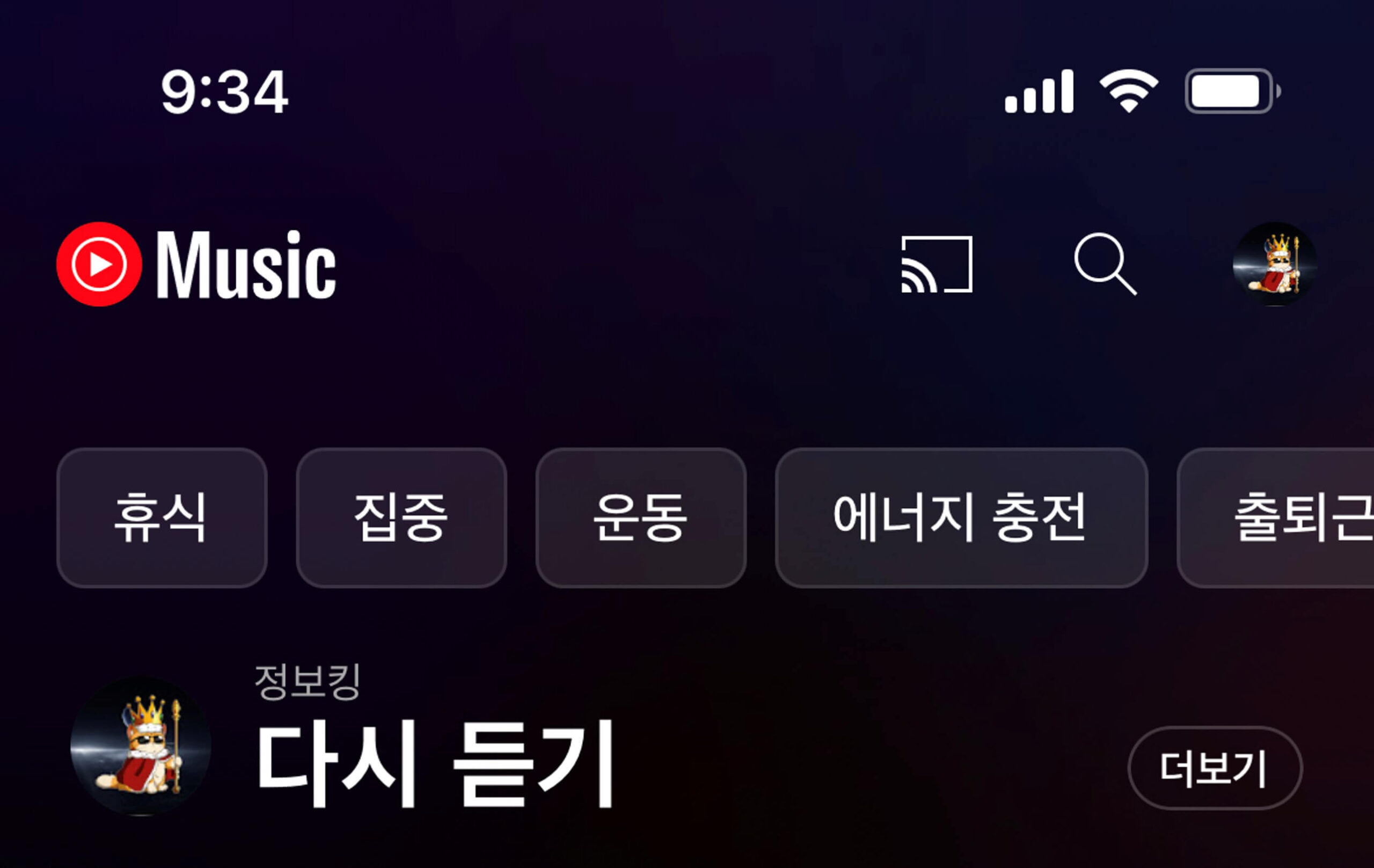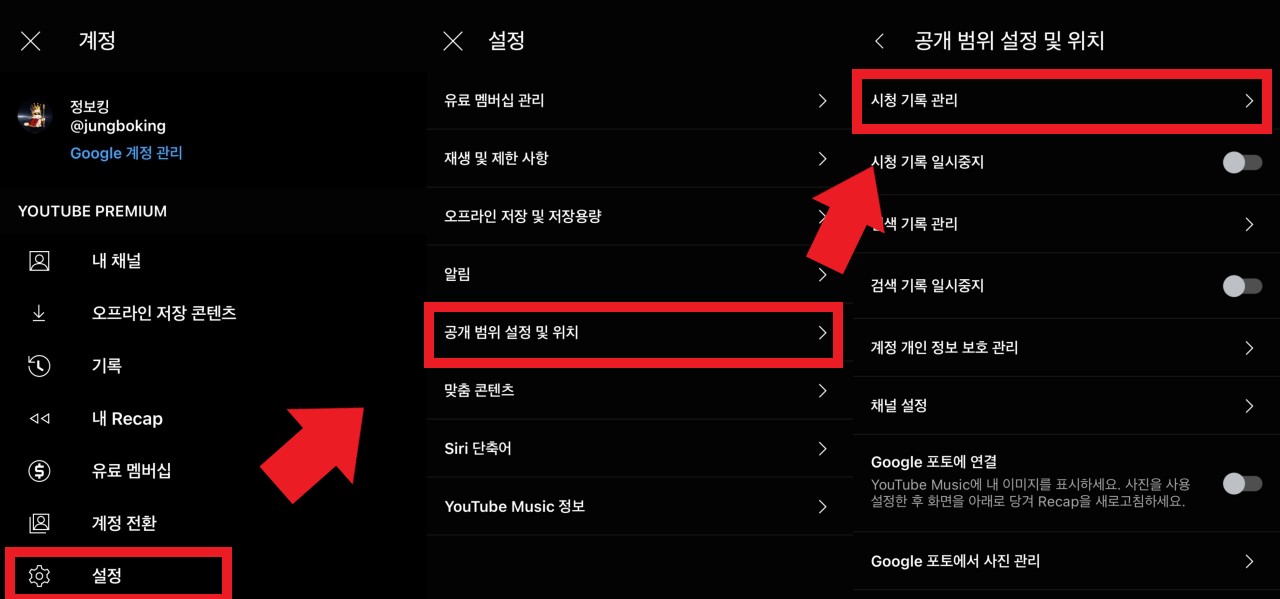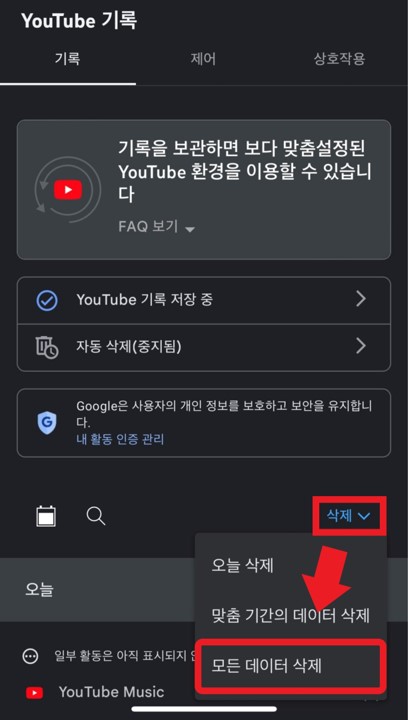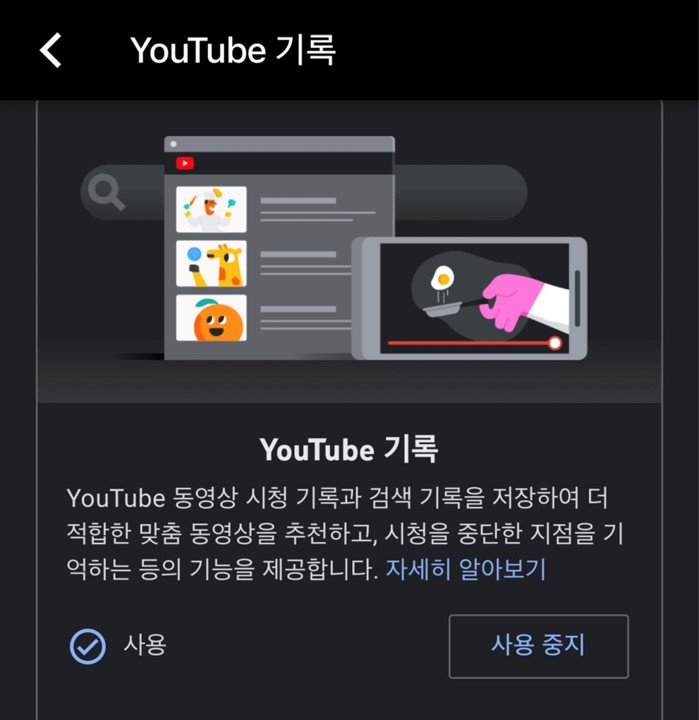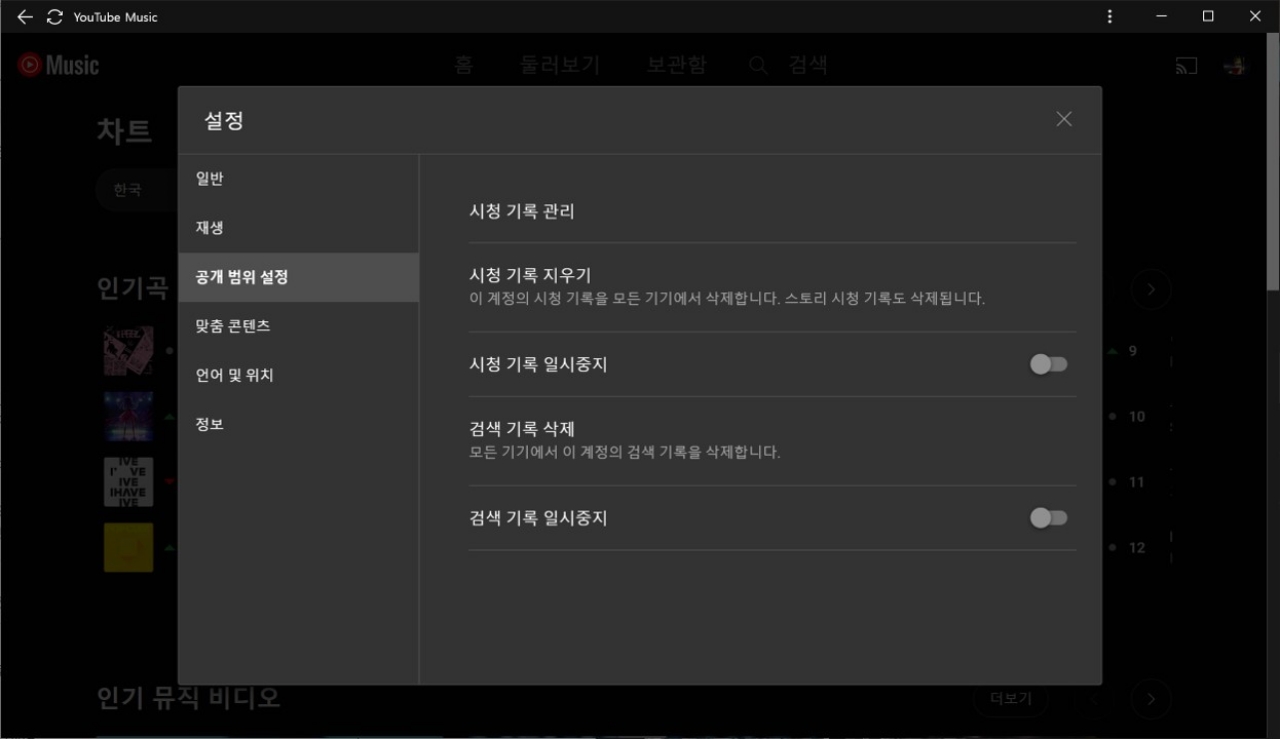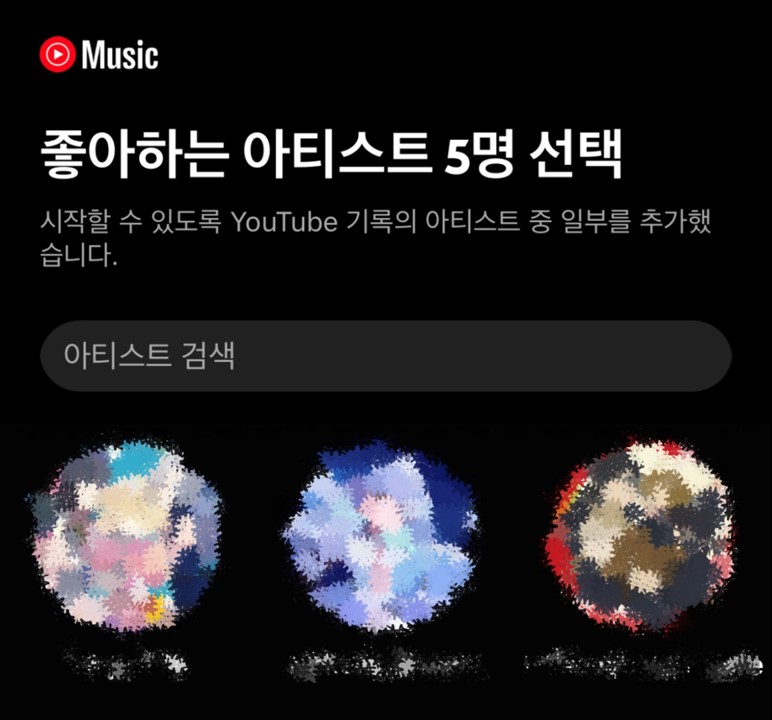유튜브 뮤직에서 오랫동안 음악을 듣다보면 자주 듣는 주제의 음악만 추천해주는 경우가 있습니다. 혹은 나는 한번만 들었는데 관심없는 주제의 음악을 계속 추천하는 경우도 종종 보입니다. 이 글에서는 유튜브 뮤직 알고리즘 초기화 방법을 이용해 이러한 문제점을 해결하는 방법에 대해 소개합니다.
유튜브 뮤직 알고리즘 초기화
시작하기에 앞서 유튜브 뮤직 알고리즘만 초기화할 수 있는 방법은 없습니다. 아래 방법으로 초기화를 시도하면 유튜브 알고리즘도 초기화됩니다.
1. 유튜브 뮤직 앱을 실행하고, 우측 상단에 보이는 자신의 프로필 사진을 클릭합니다.
2. 계정 > 설정 > 공개 범위 설정 및 위치 > 검색 기록 관리 순서로 클릭합니다.
3. YouTube 기록 페이지에서 삭제, 모든 데이터 삭제를 클릭해 유튜브 뮤직 알고리즘 초기화를 진행할 수 있습니다.
이외에도 YouTube 기록 저장 중을 클릭해 기록 기능을 사용중지하거나 시청한 유튜브 영상, 검색한 내역, 음성 및 오디오 활동을 저장할 것인지 선택할 수 있습니다.
PC 유튜브 뮤직 앱에서 초기화
다음은 유튜브 뮤직 PC 버전 앱에서 알고리즘 초기화를 진행하는 방법입니다.
- 유튜브 뮤직 PC 프로그램을 다운로드 받고, 실행합니다.
- 우측 상단에 프로필 이미지를 클릭하고, 나타난 계정 관리 탭에서 설정을 다시 한번 클릭합니다.
- 설정에서 공개 범위 설정 > 시청 기록 지우기를 클릭합니다.
PC의 경우 모바일 앱보다 더욱 간편하게 초기화를 진행할 수 있습니다. 단, 모바일과 동일하게 유튜브 알고리즘도 초기화됩니다.
알고리즘 초기화 없이 최적화하기
유튜브 알고리즘이 함께 초기화되는 것이 싫으신 분들은 다른 방법을 시도해볼 수 있습니다. 유튜브 뮤직 계정 > 설정 > 맞춤 콘텐츠 개선 > 좋아하는 아트스트 선택을 클릭해 자신이 좋아하는 곡 스타일의 아티스트를 추가하거나 제거해보세요.
또한, 보관함에 저장된 음악 중 현재는 듣지않는 음악을 제거하거나 좋아요를 취소하면 알고리즘이 원하는 음악을 조금 더 잘 추천해주는 것을 체크할 수 있습니다. 이외에도 싫어하는 곡이 나온다면 싫어요를 누르는 등 알고리즘 초기화 이외에도 서서히 최적화를 진행하는 방법도 있습니다.